Kaip sukurti „iCloud“ el. pašto slapyvardžius ir slapyvardžius

Tai leidžia siųsti ir gauti el. laiškus neatskleidžiant tikrojo el. pašto adreso.

Vienas iš „iCloud“ paskyros naudojimo el. paštui pranašumų yra tai, kad ji leidžia naudoti el. pašto slapyvardžius. Tai leidžia siųsti ir gauti el. laiškus neatskleidžiant tikrojo el. pašto adreso. Be to, ji taip pat leidžia nustatyti internetines paslaugas, prisijungti prie svetainių ir apsaugoti tikrąjį el. pašto adresą nuo šiukšlių siuntėjų ir įsilaužėlių. Taigi, kaip sukurti „iCloud“ el. pašto slapyvardį? Išsiaiškinkime žemiau.
Pastaba: atminkite, kad savo „iCloud“ el. pašto paskyrai galite nustatyti ne daugiau kaip tris slapyvardžius (slapyvardžius).
Kaip sukurti „iCloud“ el. pašto slapyvardį
Norėdami nustatyti el. pašto slapyvardį, atlikite toliau nurodytus veiksmus.
1. Naudodami kompiuterio žiniatinklio naršyklę eikite į iCloud.com, tada prisijunkite naudodami savo Apple ID ir slaptažodį.
2. Sėkmingai prisijungę spustelėkite Paštas .
3. Spustelėkite nustatymų krumpliaračio piktogramą apatiniame kairiajame lango kampe ir pasirinkite „ Preferences “.

4. Skirtuke Paskyros spustelėkite „ Pridėti slapyvardį “.

5. Įveskite „iCloud“ el. pašto adreso slapyvardį. Taip pat matysite parinktį pažymėti slapyvardį, kuri vėliau gali būti naudinga tvarkant gautuosius.
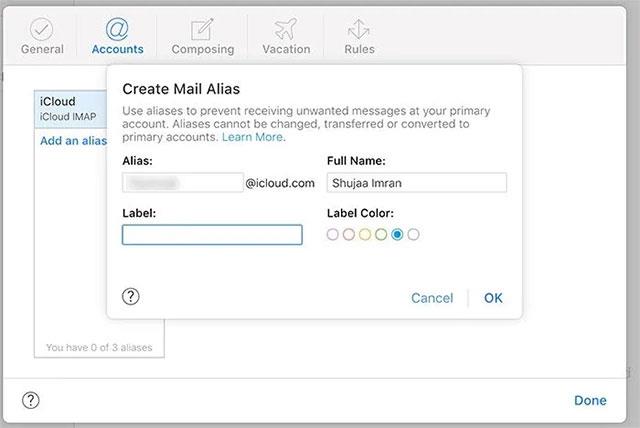
6. Spustelėkite Gerai ir atlikta.
Kai nustatysite slapyvardžius, taip pat turite juos įjungti savo iOS ir macOS įrenginiuose, kad galėtumėte siųsti laiškus iš šių adresų.
Įgalinkite „iCloud“ slapyvardžius „iOS“.
1. Pasiekite nustatymų programą savo iOS arba iPadOS įrenginyje.
2. Bakstelėkite savo Apple ID.
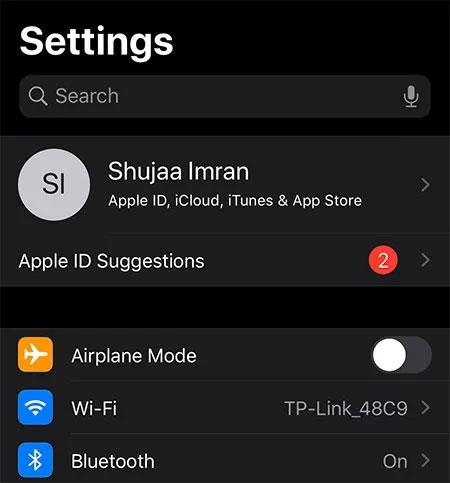
3. Pasirinkite „ iCloud -> Mail “.
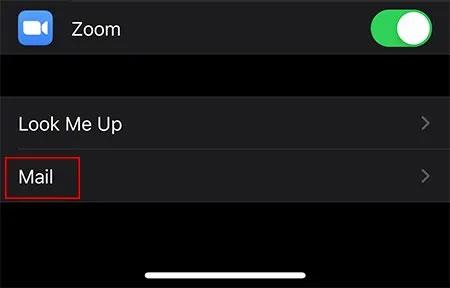
4. Skiltyje „ Leisti siųsti iš “ įgalinkite el. pašto slapyvardį, kurį norite naudoti savo įrenginyje.

Įgalinkite „iCloud“ slapyvardžius „macOS“.
1. „Mac“ kompiuteryje atidarykite programą „Mail“.
2. Viršutinėje meniu juostoje eikite į „ Mail -> Preferences “.
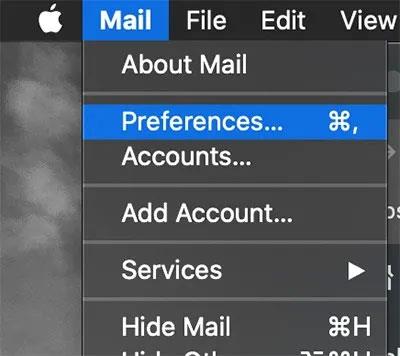
3. Spustelėkite skirtuką Paskyros ir kairėje šoninėje juostoje pasirinkite savo iCloud paskyrą.
4. Skiltyje Paskyros informacija spustelėkite meniu El. pašto adresas ir pasirinkite „ Redaguoti el. pašto adresus “.
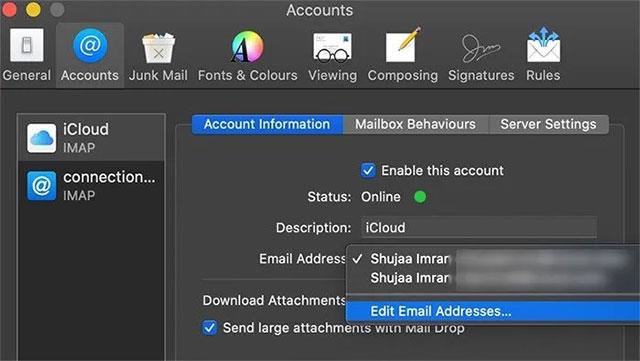
Bus paleista naršyklė ir icloud.com svetainė. Įveskite savo Apple ID kredencialus ir tvarkykite savo el. pašto adresą, kaip norite.
Jei jums labiau patinka „VMware“, o ne „VirtualBox“, galite sukurti „macOS Monterey“ virtualią mašiną naudodami „VMware“, kuri veikia lygiai taip pat, kaip „VirtualBox“.
Šis straipsnis padės atlikti paprastus veiksmus, kuriuos reikia atlikti norint ištrinti (pamiršti) anksčiau prijungtą „WiFi“ tinklą „Mac“.
Slaptažodžio nustatymas kompiuteryje yra paprasčiausias būdas apsaugoti kompiuterį nuo neteisėtos prieigos arba kompiuterio įsibrovimo, norint pasiekti dokumentus ar asmeninius duomenis.
Pastaruoju metu „Java“ susiduria su didelėmis saugumo problemomis, šiame įrankyje yra daug spragų. Piratai gali pavogti svarbią informaciją. Todėl norėdami užtikrinti informacijos saugumą, turėtumėte pašalinti Java iš savo kompiuterio žiniatinklio naršyklės.
Reikia skaityti „Mac“ diską sistemoje „Windows“? Šiandienos straipsnyje bus pasakyta viskas, ką reikia žinoti, kad „Mac“ diskas veiktų sistemoje „Windows“.
DPI (taškai colyje) yra kompiuterio pelės jautrumo matavimo vienetas. Kuo didesnis DPI, tuo ilgiau ekrane esantis žymeklis gali judėti ekrane kiekvieną kartą pajudinus pelę.
„Tips.BlogCafeIT“ padės jums įdiegti „Windows 10“ „MacBook Pro“ (2016 m. ir naujesnė versija).
Paslėpus arba paslėpus aplanką ar failą kompiuteryje, iš dalies užtikrinamas tame aplanke ar faile esančios informacijos saugumas, kad kiti jų nerastų.
Kai kurie mokslininkai mano, kad kompiuterių skleidžiama šviesa yra daugelio žmonių miego trūkumo ir neramaus miego priežastis. Laimei, yra sprendimas – mėlynos šviesos ribojimo funkcija asmeniniame kompiuteryje ir „Mac“ – padėsianti atsikratyti šios miego trūkumo problemos.
Jei jūsų kompiuteris, „Mac“ ar „Android“, „iOS“ įrenginiai negali žiūrėti vaizdo įrašų „Youtube“, negali įkelti vaizdo įrašų arba vaizdo įrašai nepaleidžiami... tuomet galite taikyti kai kuriuos toliau pateiktus sprendimus, kad ištaisytumėte klaidą.









